
Los accesos directos se han convertido en una herramienta prácticamente en desuso en los Mac, gracias a las opciones de acceso que nos ofrece el Launchpad, el Dock y Spotlight. Pero si eres un usuario que lleva muchos años utilizando Windows, es más que probable que los accesos directos, denominados Alias en macOS, sean algo innegociable. En mi artículo anterior os he mostrado cómo es posible crear un acceso directo de cualquier archivo o aplicación, situándolo en el escritorio de nuestro Mac o en cualquier otra parte donde se más adecuado para el uso que le vamos a dar.
Con el tiempo, es probable que no sepamos donde se encuentra el archivo original, lo que nos puede obligar a utilizar el Finder para poder encontrar la ubicación original de archivo. Aunque también podemos hacer uso del método que os mostramos a continuación, un método que nos llevará poco más de un segundo.
Acceder a la ubicación original de un alias / acceso directo
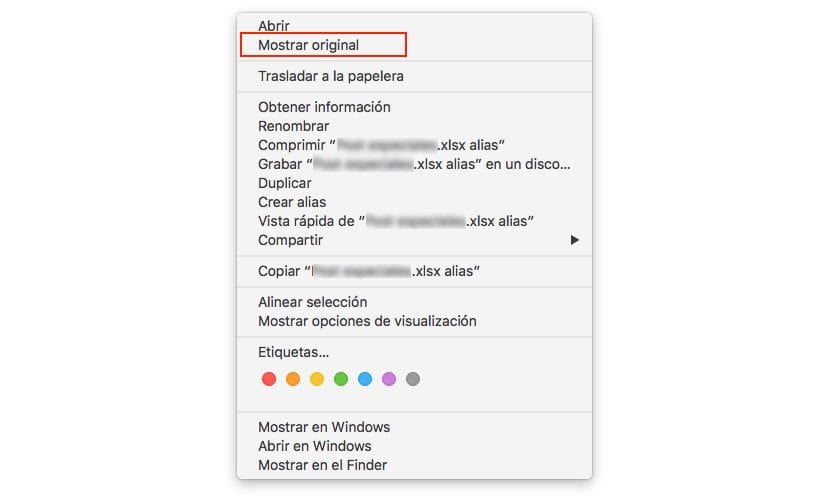
Acceder a la ubicación original de un alias es algo fundamental para poder realizar operaciones con los archivos, ya que los alias / accesos directos son simplemente eso, accesos directos, no contienen información.
- En primer lugar y como paso previo para poder obtener la ubicación original donde se encuentra archivo del que tenemos el acceso directo / alias.
- A continuación tan solo tenemos que situarnos sobre el acceso directo y pulsar en el botón derecho para que se abra un menú desplegable.
- Dentro de las opciones que aparecen en el menú, tan solo tenemos que seleccionar Mostrar original.
- En ese momento se abrirá una ventana del Finder con la localización donde se encuentra el archivo del que previamente habíamos creado el acceso directo.
cmd + r